| 文書作成ソフトに WPS office2 を使用した感想 機能変わらず安価! 通常作業はこれで充分! 戻る |
| 何十年もMicrosoft officeを使ってきているので他のソフトを使用する気持ちは無かったが、パソコンを新しい物(中古)に取替えて内蔵されていたMicrosoft
officeを使っていたところ暫くして使用出来なくなり、僅かな文書作成のために高価なMicrosoft officeを購入することにためらいがあるので、安価なWPS
office2(以前のキングソフト)を導入してみました。 結論は「充分に使用出来ます」。充分にと云う意味は「Microsoft office使用知識で違和感なく使える」と言うことです。Word使用者は下図のメニュー・ボタン表示デザインと位置から使用可否を判断出来ると思います。Wordで一番使用頻度が高いのは「段落」ですから、このボタンがありしかも分かり易い位置にあることが重要です。 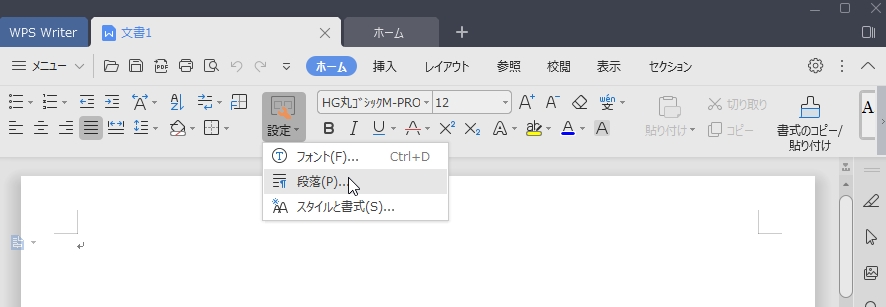 拡張子はMIcrosoft officeと同じですから相互に読み書き可能です。高度な使い方をしていなければ共用性ありと云っても良いと思います。 また、最近はスマホの普及によってメールを読むのもスマホの人が大半であることから、添付文書は誰もが容易に開けるようにpd化して添付しています。ですから、文書作成ソフトはどれでも良いことになります。また、通常のメールよりもLINEを使うことが増えて、ここでも文書をpdf化して添付することが通常化しています。 文書を共有化する局面は意外と少ないのではないでしょうか? Word講座での一番人気は年賀状作成、これは印刷ですからMicrosoft officeに拘る必要はありません。ただ、年賀状作成で一番好まれるのが「ワードアート」によるカラフルなデザイン文字作図なんですが、これはWPS officeにはありません。通常のアート文字だけになります。 ただし、ワードアートはoffice2013以降メニューから出すことは出来ず裏技呼び出し(Altキー+IPW)になっていますから、将来は無くなる可能性がありWPS officeにないことが欠点ではなくなるかも知れません。 ワードアートギャラリー 文字の効果と体裁 WPSのアート文字 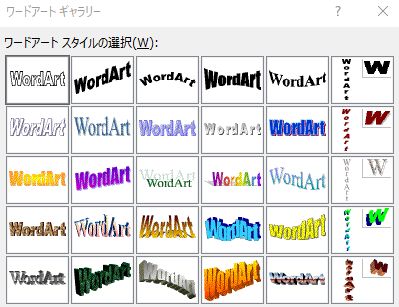 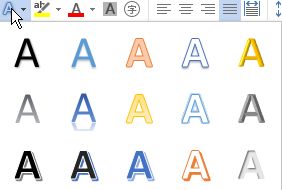 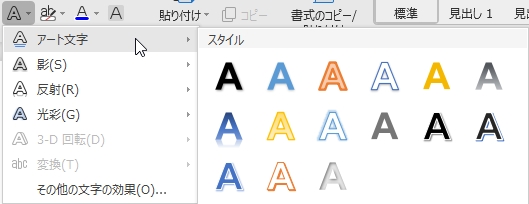 単純な文書作成しかしなくなったので細かい所までは確認出来ていないのですが、WPS Writerにないものとして「縦中横」があります。縦書き文書中で数字だけを横書きにするときに使うもので、Wordでは中級講座で出てくる機能でしょうか。これは「縦書きテキストボックス」で対処しました。 KINGSOFTのページによると *Microsoft Officeと近しい機能やインターフェースは搭載 *普段ほぼ使わない機能はあえて搭載せず、シンプルな作りに *複雑なマクロやスライド資料での3D表現は無搭載 *関数対応率は70%程度 これが低価格で提供出来る理由とのことです。 WPS Officeについて 中国のソフト開発販売会社、金山軟件(Kingsoft Corporation)の合弁会社の製品で、15ケ国語対応、世界で10億人以上が使用しているオフィスソフト。日本ではキングソフト株式会社が事業を展開している。 Microsoft Officeのコピー製品としてスタートしたのではなく、最初のワ−プロソフト発売はMicrosoft社と同じ1989年ですが、Windows95の時代からのシェア減少により、2005年にMicrosoft Office近似内容ソフトに変更して現在に至っているようです。 「それまでMicrosoft Officeを利用していたユーザーが、WPS Officeに切り替えたとしても迷うことがなく利用できることを目的としている」とKINGSOFTのページに書いてあります。 下記サイトにWPS Officeの危険性!Microsoft Officeノ代わりに使っても大丈夫か?------大丈夫!!記事 https://ryu-ku.net/26/8903 気になる人は読んで下さい。 WPS Office 2 の価格について Office 2 Peresonal Edition アマゾン\3,300 (WORD EXCEL PDF) Office 2 Standard Edition アマゾン\4,255 (WORD EXCEL POWERPOINT PDF) 両方共 Microsoft office 2019対応となっています Microsoft officeが機能を追加するとWPS Officeも追従して機能追加を行っており、過去の経緯では無料バージョンアップ出来ていたようです。また、Kingsoft OfficeからWPS Officeへのアップグレードも無料対応してきたようです。Microsoft officeが2022年には新しくなっても、過去の経緯からすると無料バージョンアップでしょうか? 使い慣れたMicrosoft Wordのメニュー・タブ・ページ設定に近づける これは好みもありますから1例として見て下さい メニュータブのユーザー設定 使用頻度の高い段落・設定を左端に表示する
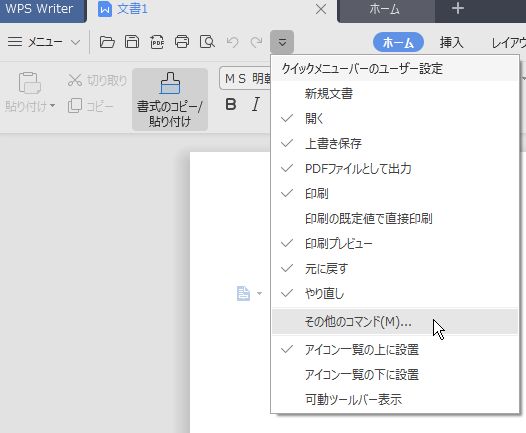 右枠が実際の表示項目と配列順序です 右枠にない場合は左枠から選んで追加ボタンで右枠に
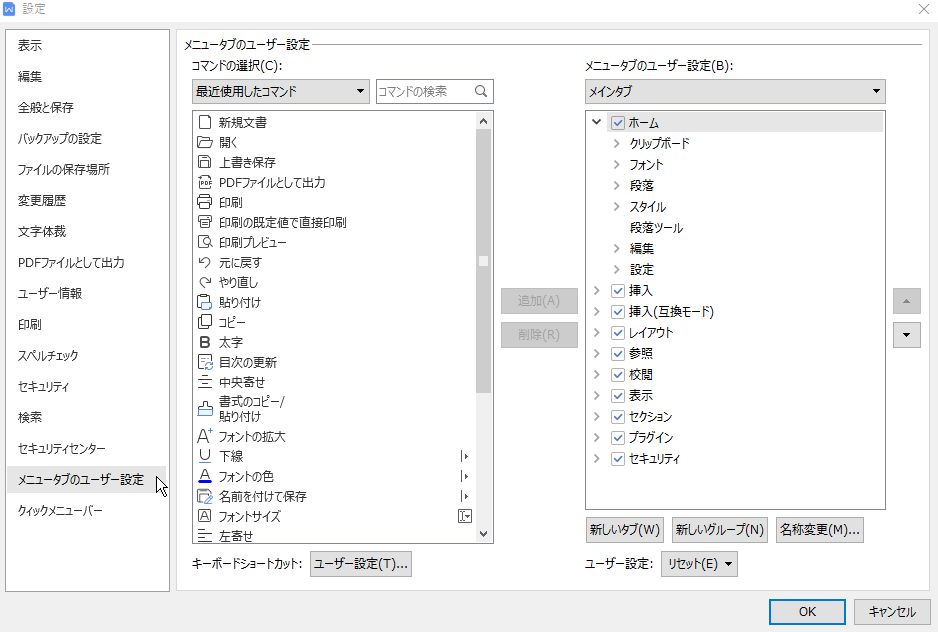 段落と設定を▲で上に移動する
ページ設定の規定値を決める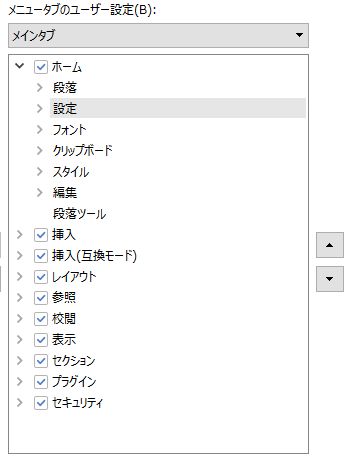 メニュー→ファイル→ページ設定 余白1.5cm(好みです)
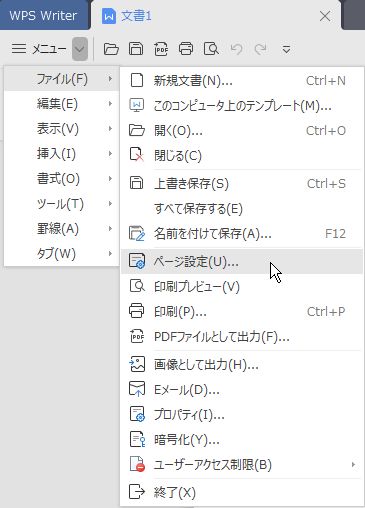 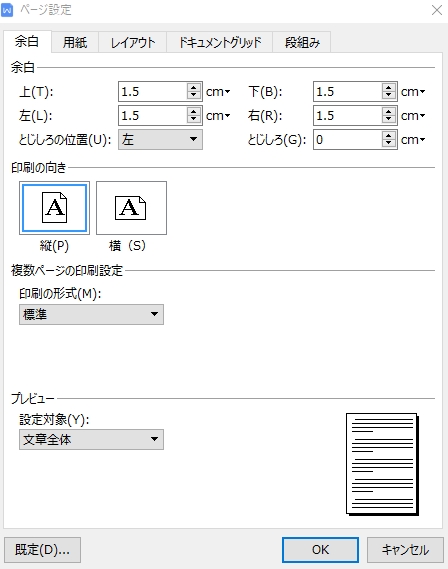 フォントの既定値を決める(HG丸ゴシックM-PRO サイズ12 好みです) 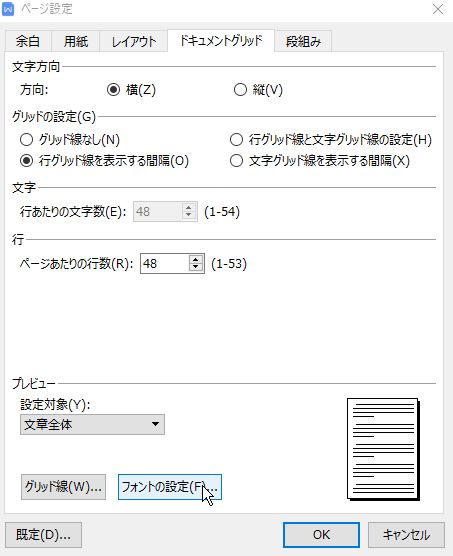 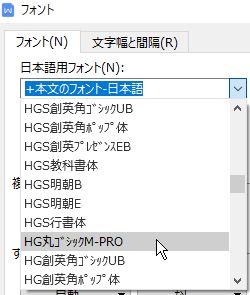 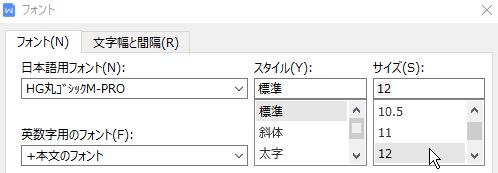 ページ設定の左下の「既定」ボタンをクリック 下記メッセージにOK 完了 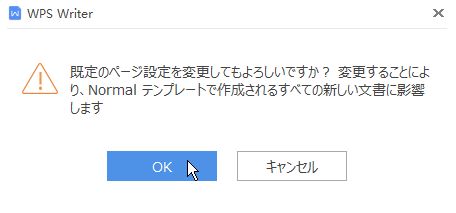 |